calibre怎么用?calibre电子书格式转换器使用教程
发布时间:2017-01-04 来源:查字典编辑
摘要:Calibre是一个免费的开源的“一站式”的电子书解决方案,它可以全面满足你的电子书需求。它是一个完整的电子图书馆,...
Calibre是一个免费的开源的“一站式”的电子书解决方案,它可以全面满足你的电子书需求。它是一个完整的电子图书馆,包括图书馆管理,格式转换,新闻,将材料转换为电子书,以及电子书阅读器同步功能、整合进电子图书阅读器。在这里笔者将为大家介绍其强大的格式转换功能。
1、下载好calibre后,安装。
2、安装完成后进入设置向导,首先为你的图书选择一个合适的存储文件夹,你转换后的图书都会保存在这里面
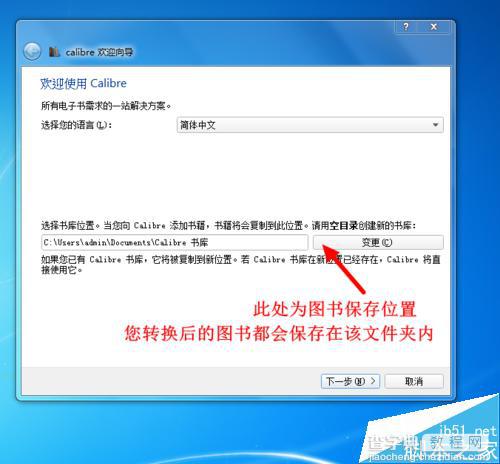
3、选择你合适的设备,如果你是kindle的用户那么,选择Amazon---kindle,如果您买到的的是新款kindle也可以选择kindle paperwhite。
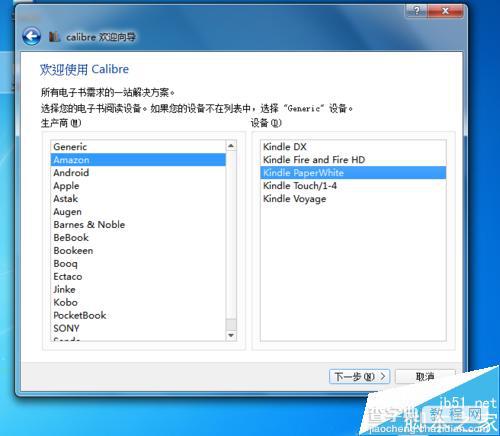
4、紧接着进行下一步,这里是进行推送邮箱的配置,对于只有格式转换需求的同学,此步可以跳过,直接点击‘下一步’。
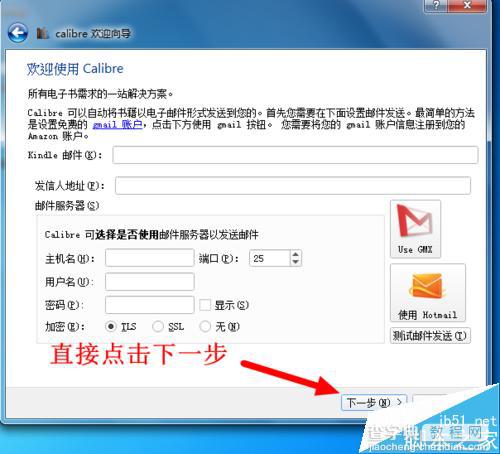
5、设置完成!
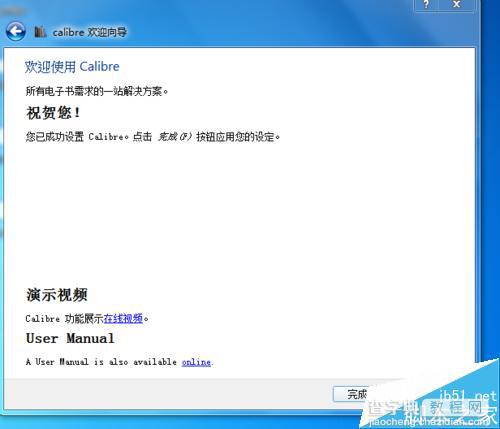
6、开始转换图书,首先添加图书

7、添加完成后,在列表中找到自己刚刚添加的图书,点击右键,选择‘转换书籍’‘逐个转换'

8、找到你的书籍
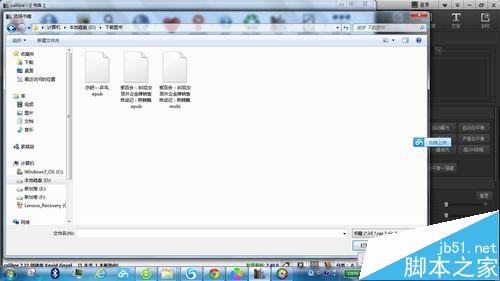
9、选择‘输出格式’

10、转换进度
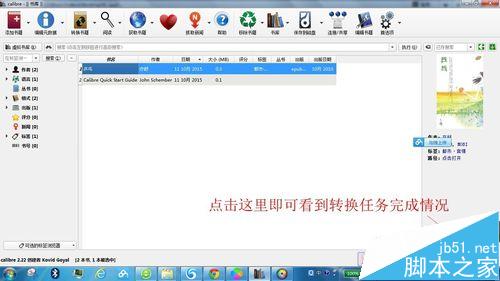

11、转换完成后,在列表中找到书籍,点击右键选择‘打开所在目录’
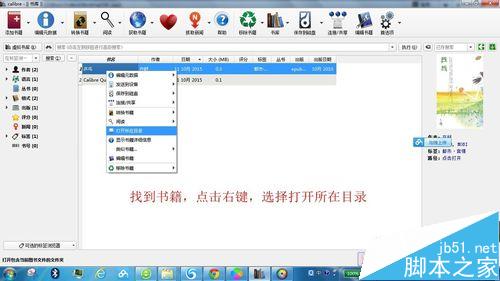
12、转换完成!



